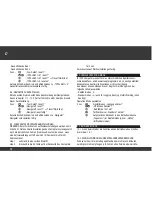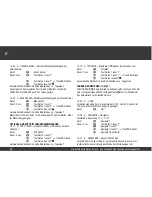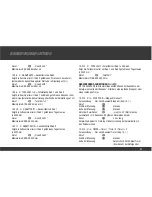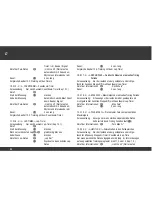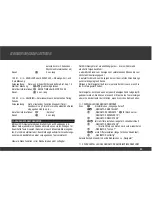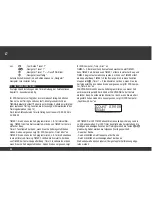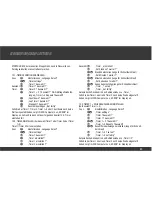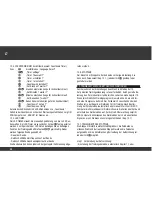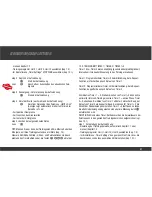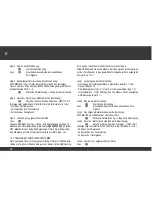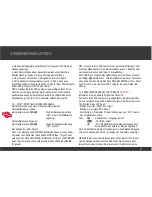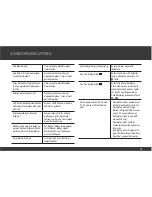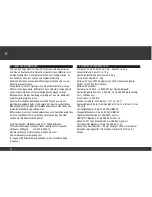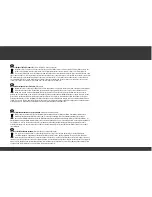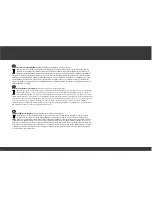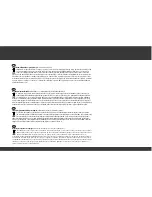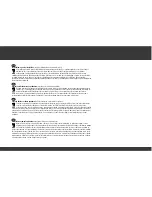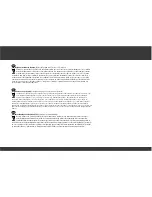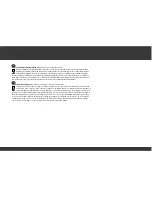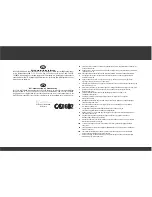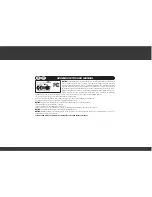71
BEDIENUNGSANLEITUNG
a. Die Speicherkapazität des Gerätes ist für insgesamt 100 Trainings-
stunden ausgelegt.
b. Nach Überschreiten dieser Gesamtzeit werden automatisch die
ältesten Daten im Speicher mit neuen Daten überschrieben.
c. Ein manuelles Löschen von Trainingsdaten ist nicht möglich.
d. Durch das Aufzeichnungsintervall von 10 / 20 Sek. kann es zu
geringfügigen Abweichung zwischen den Daten in Ihrem VDO Computer
und denen im Programm PC-Sport kommen
TIPP: Schließen Sie Ihren VDO Computer regelmäßig an Ihren PC an,
damit keine wichtigen Daten überschrieben werden. Eine manuelle
Kontrolle/Auslesung der Datensätze des DATA RECORDING und eine
Datenlöschung ist an Ihrem VDO Computer selbst nicht möglich.
14.1. START / STOPP DER DATENAUFZEICHNUNG
Die Datenaufzeichnung muss manuell gestartet werden:
Datenaufzeichnung starten:
gleichzeitig drücken:
≈
+ ç
Start der Datenaufzeichnung
„REC“ wird in der Mittelleiste
angezeigt
Datenaufzeichnung beenden:
gleichzeitig drücken:
≈
+ ç
Stopp der Datenaufzeichnung
„REC“
erlischt
Was passiert bei einer Pause?
Wenn man während des DATA RECORDING eine Pause macht, und der
Computer nach 5 Minuten in den SLEEP MODUS (Kap. 15) geht, dann
wird auch das DATA RECORDING unterbrochen. Wird der SLEEP MODUS
durch Tastendruck beendet, wird automatisch das DATA RECORDING
fortgesetzt.
TIPP: Lassen Sie Ihren VDO Computer auf der Lenkerhalterung, damit
der Sleep Modus aktiviert und die Aufzeichnung nach 5 Minuten auto-
matisch unterbrochen wird (Kap. 15 Sleep Modus).
ACHTUNG: Wenn Sie die Datenaufzeichnung bei einer Pause manuell
durch
≈
+ ç unterbrechen, wird beim Neustart ein neuer Datensatz
erzeugt. Auch wenn Sie während des DATA RECORDING ein Tour Daten
Reset machen, wird von Ihrem VDO Computer ein neuer Datensatz
erzeugt.
14.2. ÜBERTRAGUNG DER DATEN AUF IHREN PC
>>> P11
Installieren Sie die Software PC-Sport auf Ihrem PC
Setzen Sie Ihren VDO Computer wie abgebildet in die Dockingstation
ein und verbinden Sie das USB-Kabel mit einem USB-Anschluss Ihres
PCs. Starten Sie nun PC Sport
- Wählen Sie unter „DATEI“ den Import
- Wählen sie im Import VDO Serie-Z
- Start Button im Programm PC Sport klicken, dann am Z2 PC-Link in
den Einstellmodus gehen:
3 sec.
ç
Einstellmodus „Language Select“
∂
ƒ
„PC LINK Auswahl“
‚
„PC-LINK SENDING“ (Die Datenübertragung wird
durch wechselnde Ziffern im Display angezeigt)
Der PC erhält jetzt die Daten Ihres Computers. Die Datenübertragung
wird durch wechselnde Ziffern im Display des Computers angezeigt.
HINWEIS: Beim Import der Dateien erkennt das Programm PC-Sport,
welche Dateien bereits importiert sind. Wenn Sie diese nochmals
importieren wollen, müssen Sie diese manuell markieren und eine
DA
TA RECORD
Summary of Contents for VDO SERIES-Z
Page 4: ...Picturebook Picturebook OPEN CLOSE OPEN CLOSE OPEN CLOSE P02 ...
Page 5: ...Picturebook OPEN CLOSE P03 ONLY FOR MODELS Z2 Z2 PC LINK Z3 Z3 PC LINK ...
Page 6: ...Picturebook 90 P04 05 ...
Page 7: ...Picturebook P06 UNLOCK LOCK 1 LOCK 2 CLICK 2 UNLOCK ...
Page 8: ...Picturebook P07 1 5 mm ...
Page 9: ...Picturebook P08 ONLY FOR MODELS Z2 Z2 PC LINK Z3 Z3 PC LINK ...
Page 10: ...Picturebook OPEN CLOSE P09 P09 2 ...
Page 12: ...Picturebook P11 ONLY FOR MODELS Z2 PC LINK Z3 PC LINK ...
Page 60: ...FOR RUNNING HIKING VDO SERIES Z www vdocyclecomputing com CYCLECOMPUTING ...